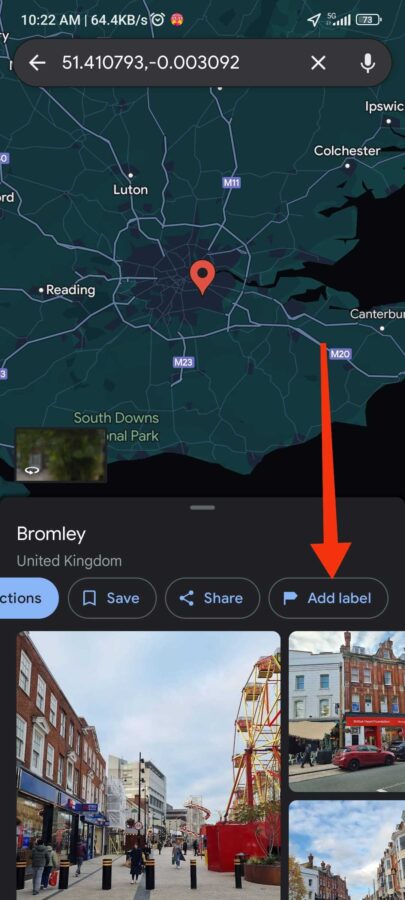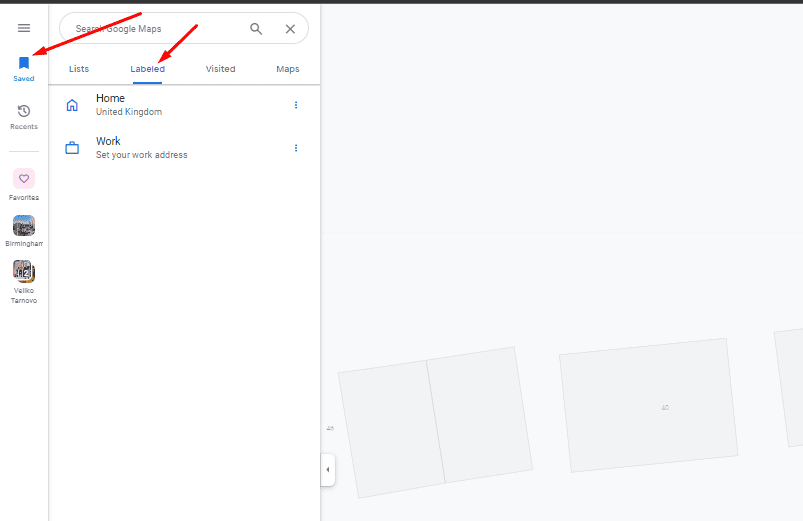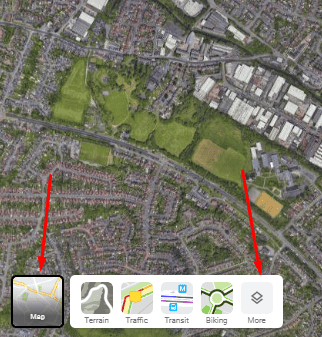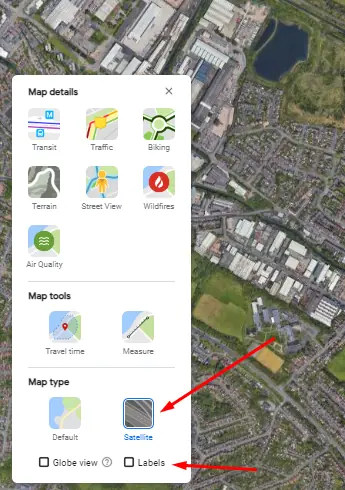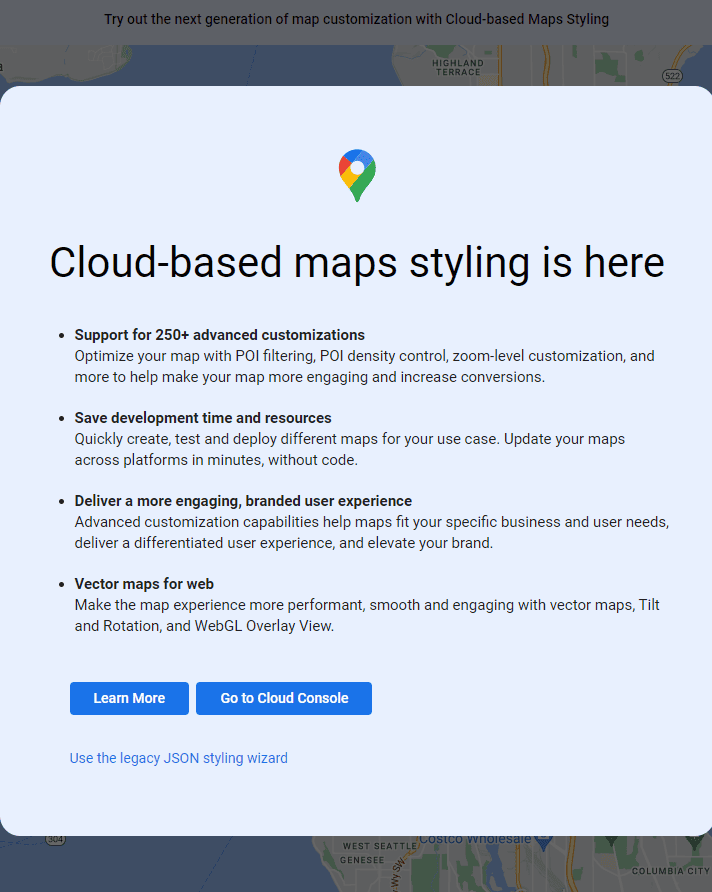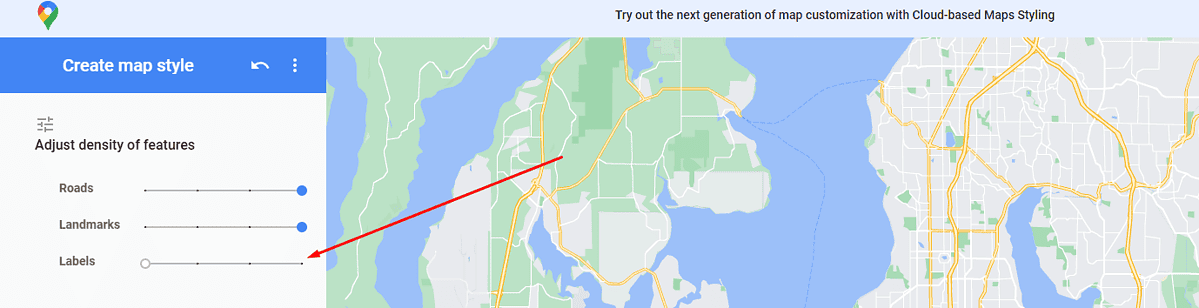Jak łatwo usunąć etykiety z Map Google
6 minuta. czytać
Opublikowany
Przeczytaj naszą stronę z informacjami, aby dowiedzieć się, jak możesz pomóc MSPoweruser w utrzymaniu zespołu redakcyjnego Czytaj więcej
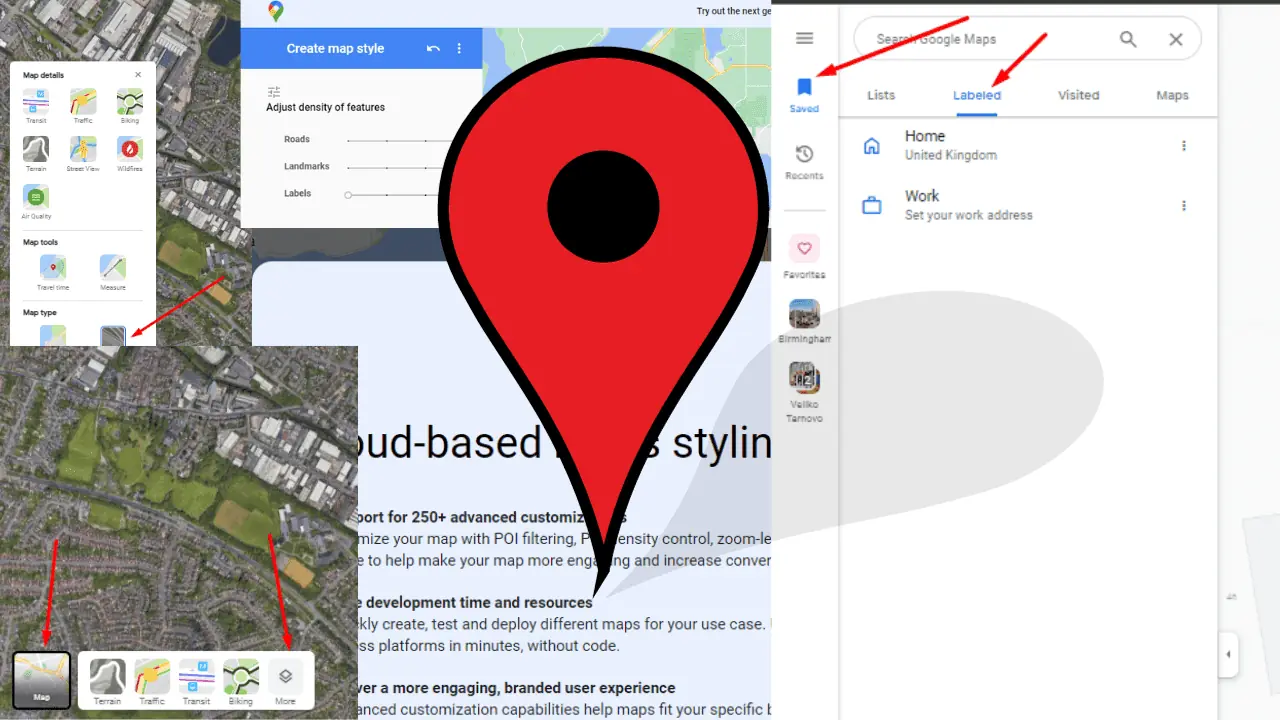
Podczas korzystania z Map Google usunięcie etykiet może znacznie zaburzyć widok, zapewniając czystszą i bardziej skupioną mapę. Własne etykiety, choć przydatne, mogą czasami powodować zakłócenia wizualne, zwłaszcza gdy próbujesz zaplanować trasę lub udostępnić mapę bez danych osobistych. W tym przewodniku szczegółowo opisano zawiłości Map Google oraz sposoby usuwania tych etykiet i zarządzania nimi w celu usprawnienia nawigacji. Niezależnie od tego, czy codziennie dojeżdżasz do pracy, jesteś entuzjastą podróży, czy też osobą, która ceni minimalistyczną mapę, zrozumienie, jak usuwać etykiety w Mapach Google, jest nieocenioną umiejętnością. Przyjrzyjmy się, jak działają etykiety niestandardowe i jak można kontrolować ich widoczność, aby dopasować je do potrzeb związanych z mapowaniem.
Czym są etykiety niestandardowe w Mapach Google?
Niestandardowe etykiety w Mapach Google przypominają cyfrowe karteczki samoprzylepne, które można umieścić w dowolnym miejscu na mapie.
Są to unikalne identyfikatory, które tworzysz w celu oznaczania lokalizacji, które są dla Ciebie ważne. Niezależnie od tego, czy jest to Twoja ulubiona kawiarnia, którą nazwałeś „Caffeine Haven”, czy ukryte miejsce na łonie natury, znane tylko Tobie jako „Peaceful Retreat”, etykiety te pozwalają zastąpić ogólne nazwy lokalizacji nazwami, które mają osobiste znaczenie.
Tym, co wyróżnia niestandardowe etykiety, jest ich osobisty charakter. W przeciwieństwie do standardowych etykiet, które wszyscy widzą, takich jak „Central Park” czy „Lotnisko JFK”, Twoje niestandardowe etykiety są widoczne tylko dla Ciebie, gdy jesteś zalogowany na swoje konto Google. Oznacza to, że możesz być tak kreatywny, opisowy lub prosty, jak chcesz, nie martwiąc się o widoczność publiczną.
Etykiety niestandardowe wykraczają poza zwykłe nazewnictwo miejsca. Mogą zawierać dodatkowe szczegóły. Możesz na przykład oznaczyć domem znajomego i umieścić jego numer kontaktowy w opisie etykiety. Dzięki temu Twoje Mapy Google staną się spersonalizowanym katalogiem, w którym znajdziesz przydatne notatki umożliwiające szybki dostęp do lokalizacji.
Niezależnie od tego, czy jesteś profesjonalistą korzystającym z Map Google do śledzenia lokalizacji klientów, czy studentem wyznaczającym najlepsze miejsca do nauki na terenie kampusu, niestandardowe etykiety można dostosować do Twojego stylu życia. Są również szczególnie przydatne dla agentów nieruchomości, którzy chcą oznaczyć nieruchomości tagami statusu, takimi jak „Na sprzedaż” lub „Niedziela otwarta”.
Integracja z usługami Google
Etykiety niestandardowe są zintegrowane z innymi usługami Google. Jeśli na przykład oznaczysz lokalizację jako „Dom”, Asystent Google może wykorzystać te informacje, aby dostarczać Ci aktualne informacje o ruchu drogowym na Twojej drodze do pracy. Ta integracja sprawia, że niestandardowe etykiety są nie tylko wygodą, ale elementem szerszego, lepiej połączonego ekosystemu Google.
Mapy Google znacznie ewoluowały od momentu ich powstania, a niestandardowe etykiety były częścią tej ewolucji. Stały się one bardziej wyrafinowane, umożliwiając użytkownikom dodanie etykiety do lokalizacji bezpośrednio z wyników wyszukiwania lub strony informacyjnej lokalizacji. Łatwość dostępu oznacza, że wystarczy kilka kliknięć, aby dodać niestandardowe etykiety, które płynnie wpasują się w interakcję z mapą.
Zasadniczo niestandardowe etykiety to Twoja osobista warstwa na bogatym gobelinie Map Google. Umożliwiają one dostosowanie mapy w sposób odpowiadający Twoim potrzebom i odzwierciedlający Twój świat. Niezależnie od tego, czy chodzi o cele praktyczne, czy o osobiste preferencje, zrozumienie i wykorzystanie niestandardowych etykiet może przekształcić Mapy Google ze standardowego narzędzia nawigacyjnego w spersonalizowany przewodnik po geografii Twojego życia.
Jak tworzyć, zarządzać i używać niestandardowych etykiet?
Aby utworzyć niestandardową etykietę, po prostu dotknij interesującego Cię miejsca na mapie i wybierz „Dodaj etykietę”. Wpisz wybraną nazwę, a pojawi się ona na mapie w tej lokalizacji.
Etykiety te są szczególnie przydatne w przypadku:
- Szybkie wyszukiwania: Zamiast wpisywać pełne adresy, możesz wpisać własną etykietę w pasku wyszukiwania, aby uzyskać natychmiastowe wskazówki dojazdu.
- Organizacja: Grupuj miejsca według własnych etykiet, aby uporządkować mapę. Możesz na przykład oznaczyć wszystkie swoje ulubione restauracje lub miejsca, które możesz odwiedzić na wakacyjnej mapie.
- Łatwość dostępu: W przypadku miejsc, które regularnie odwiedzasz, niestandardowe etykiety mogą zaoszczędzić czas i wysiłek. Jednym dotknięciem możesz rozpocząć nawigację do oznaczonej lokalizacji.
Jak zarządzać etykietami
Twoje niestandardowe etykiety można edytować lub usunąć w dowolnym momencie. Aby nimi zarządzać:
- Przejdź do menu głównego w Mapach Google.
- Kliknij „Zapisane”, a następnie zakładkę „Oznaczone”.
- Tutaj zobaczysz listę wszystkich etykiet niestandardowych. Możesz kliknąć menu obok etykiety, aby edytować jej nazwę lub lokalizację albo całkowicie ją usunąć.
Etykiety niestandardowe synchronizują się na wszystkich urządzeniach, na których zalogujesz się na swoje konto Google. Niezależnie od tego, czy przełączasz się z komputera stacjonarnego na smartfon, czy z urządzenia z systemem Android na urządzenie z systemem iOS, Twoje etykiety podążają za Tobą, zapewniając płynną obsługę.
Na minus, chociaż etykiety niestandardowe są prywatne i wszechstronne, mają pewne ograniczenia. Na przykład, jeśli jesteś w trybie incognito lub nie jesteś zalogowany na swoim koncie Google, Twoje etykiety nie zostaną wyświetlone. Ponadto etykiety są powiązane z Twoim kontem, więc jeśli przełączysz konto, konieczne będzie ich ponowne utworzenie.
Jak usunąć etykiety z Map Google
1. Wyłączenie wszystkich etykiet:
- Otwórz Mapy Google w swojej przeglądarce.
- Najedź kursorem na menu „Warstwy” w lewym dolnym rogu ekranu.
- Kliknij „Więcej”, aby otworzyć menu „Szczegóły mapy”.
- W sekcji „Typ mapy” wybierz widok „Satelita”, a następnie usuń zaznaczenie pola „Etykiety”, aby usunąć wszystkie etykiety.
Pamiętaj, że w widoku domyślnym nie można usunąć etykiet. Opcja zostanie zablokowana.
2. Ukrywanie niestandardowych etykiet Map Google na PC:
- Uzyskaj dostęp do Map Google w trybie incognito, aby zapobiec wyświetlaniu własnych etykiet.
- Alternatywnie możesz usunąć niechciane etykiety osobiste, przechodząc do „Twoich miejsc” i klikając szary „X” obok etykiety, którą chcesz usunąć.
3. Używanie stylu mapy Google do niestandardowej kontroli:
- Zastosowanie Aplikacja Google Style Map aby dostosować mapę do swoich potrzeb.
- Dostosuj suwak gęstości „Zabytki”, aby usunąć etykiety i pinezki, a suwak „Etykiety” użyj do zarządzania nazwami ulic.
- Aby uzyskać dostęp do ustawień zaawansowanych, kliknij „Więcej opcji” na dole.
4. Na urządzeniach mobilnych (iPhone i Android):
- Użyj trybu incognito w przeglądarce mobilnej, aby przeglądać Mapy Google bez etykiet (nie korzystaj z dedykowanej aplikacji Mapy Google).
- Aby usunąć stare etykiety, użyj aplikacji Mapy Google, kliknij „Zapisane”, znajdź „Oznaczone” na swoich listach i usuń w razie potrzeby.
Często Zadawane Pytania
Czy mogę ukryć własne etykiety w Mapach Google?
Chociaż nie ma bezpośredniego przycisku umożliwiającego ukrycie niestandardowych etykiet, użycie trybu incognito lub zalogowanie się na inne konto Google może zapewnić widok mapy bez zaznaczonych lokalizacji.
Czy etykiety Map Google są publiczne?
Nie, etykiety, które tworzysz lub dostosowujesz w Mapach Google, są prywatne i widoczne tylko dla Ciebie, dzięki czemu Twoja osobista nawigacja pozostaje poufna.
Powiązane lektury:
Zachowaj prywatność swoich etykiet
Chociaż etykiety są fantastyczną funkcją w Mapach Google, platforma nie oferuje jeszcze bardziej szczegółowej kontroli nad ich wyświetlaniem. Jeśli chcesz ukryć dodane etykiety, metody opisane powyżej pomogą Ci uzyskać czystszy widok mapy. Na komputerze PC możesz także ukryć wszystkie etykiety, aby obserwować mapę bez pinezek zasłaniających widok.